Word文档如何转换成PDF文件?
Hello!大家好,我是阿广,word是现在很多人喜欢用的软件,在使用时常常需要进行各种操作,本次就给大家介绍Word文档如何转换成PDF文件,快来看看吧。(⊃‿⊂)
原料/工具
无
方法/步骤
第1步
方法一:打开文档,点击“文件”。
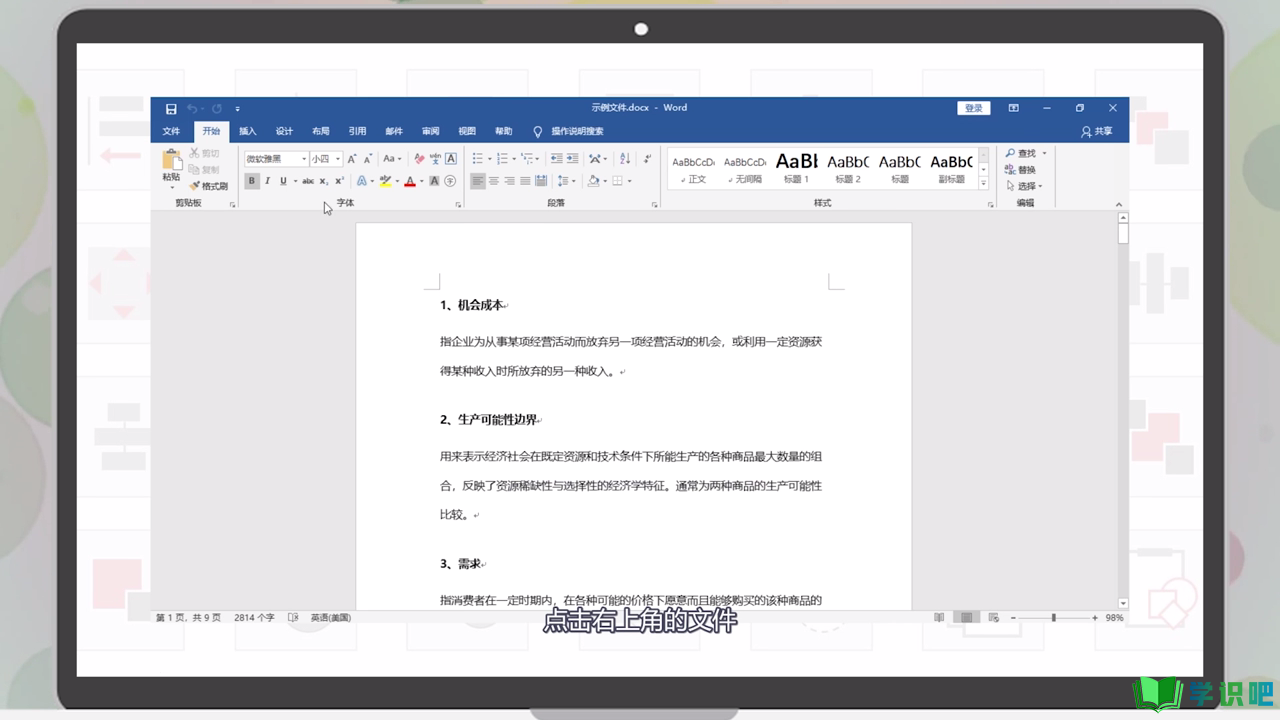
第2步
在弹出的菜单选择“导出”。
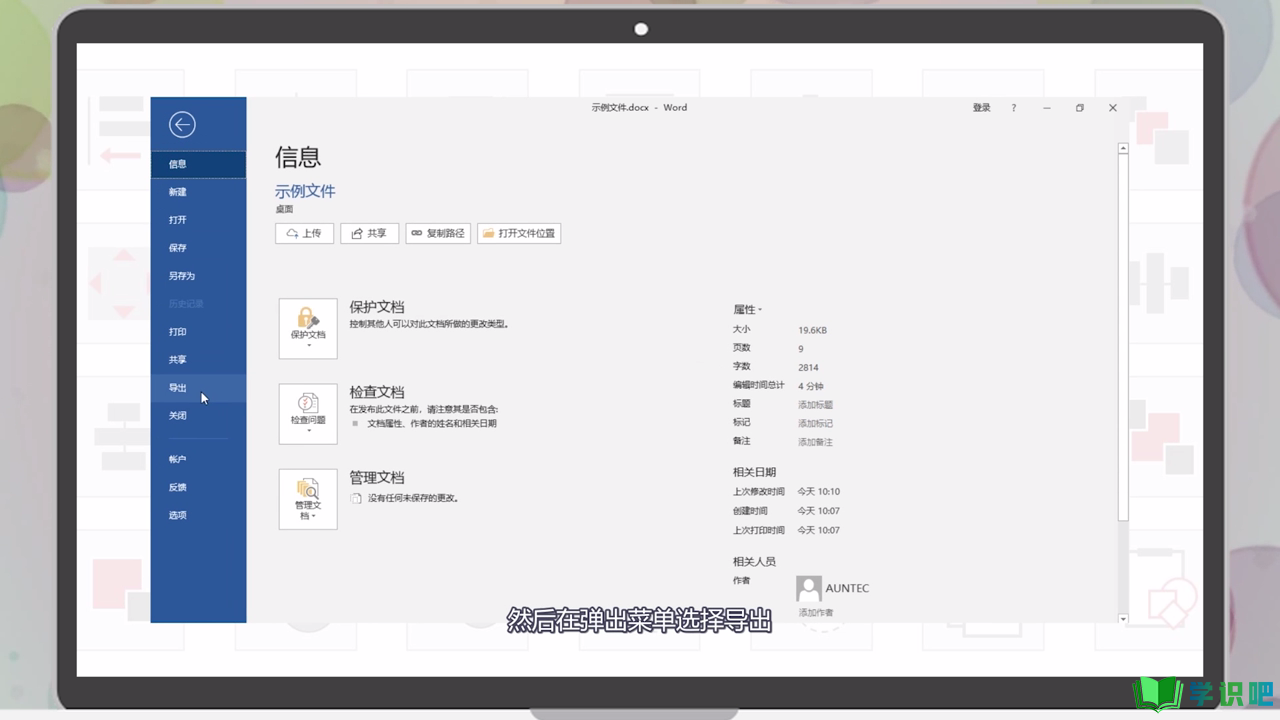
第3步
点击“创建PDF/XPS”按钮。
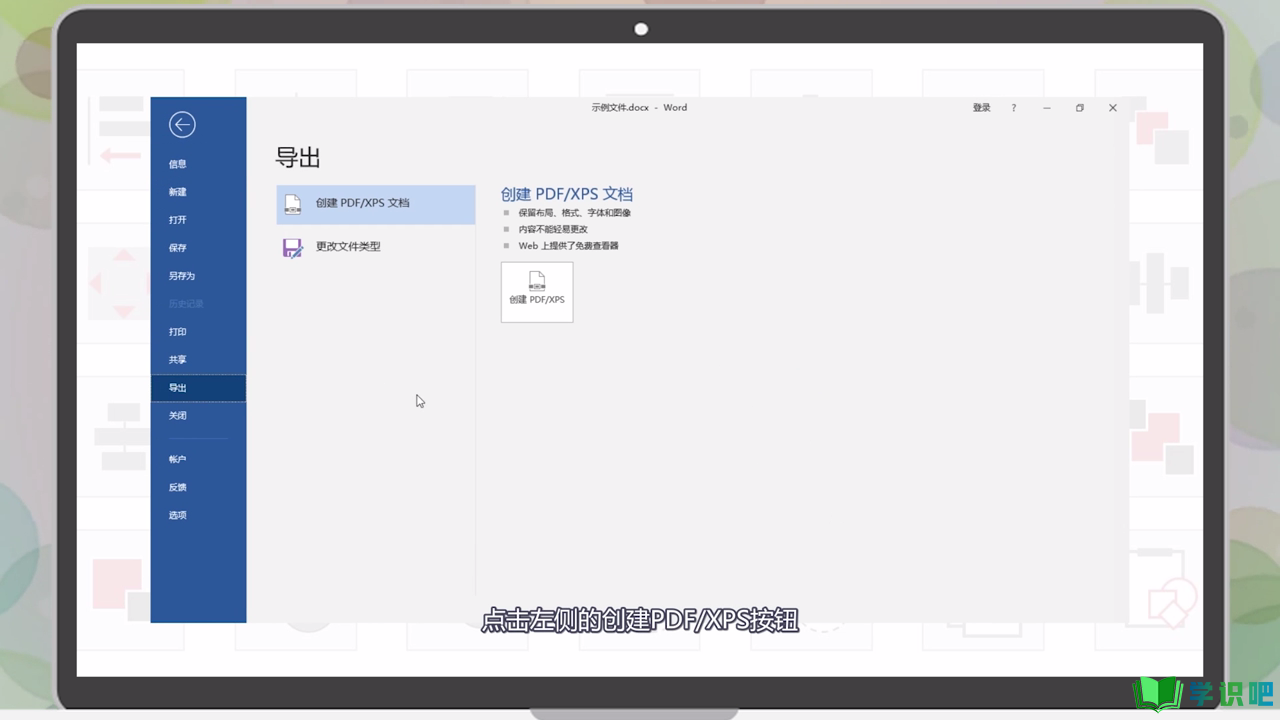
第4步
在弹出窗口点击“发布”即可。
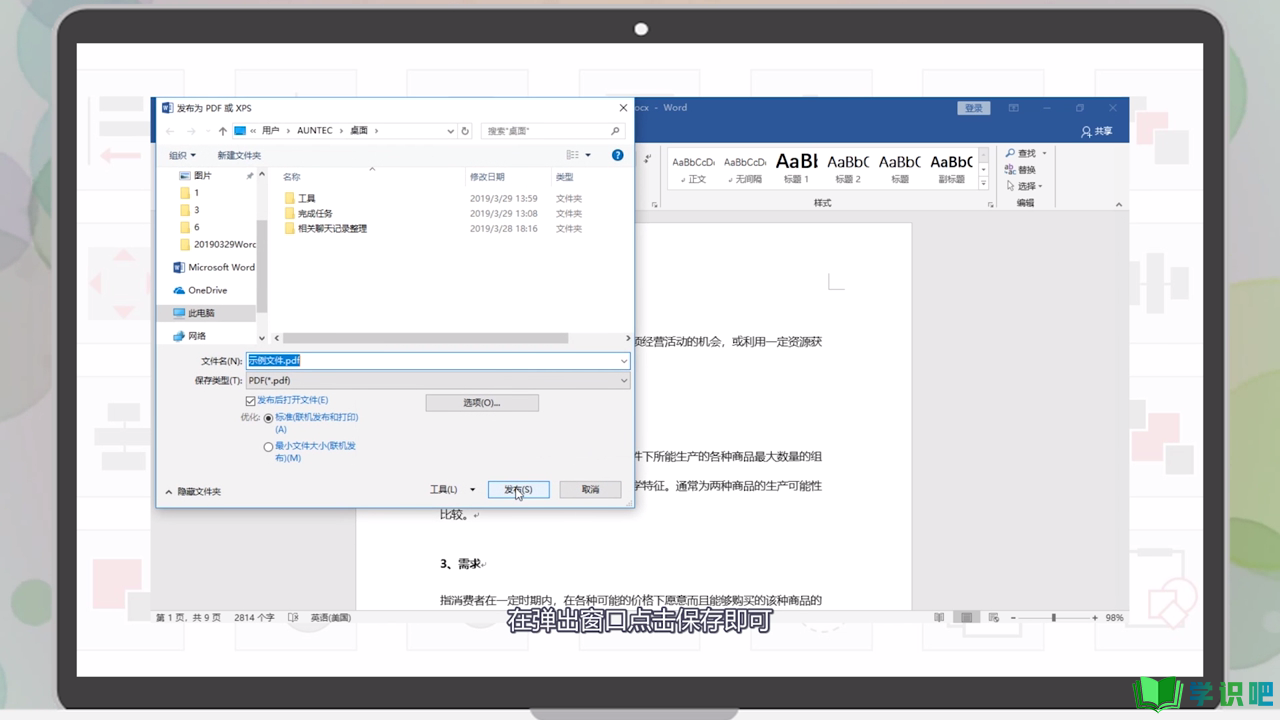
第5步
方法二:下载打开嗨格式PDF转换器。
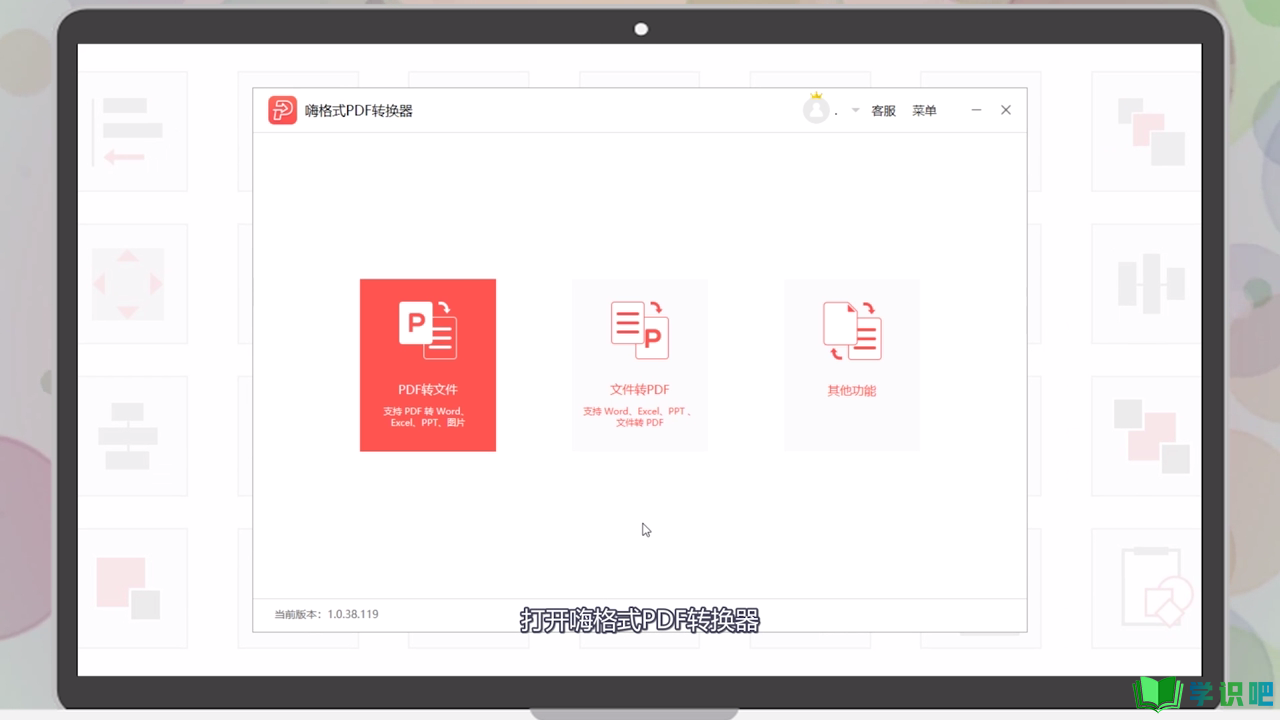
第6步
点击“文件转PDF”。
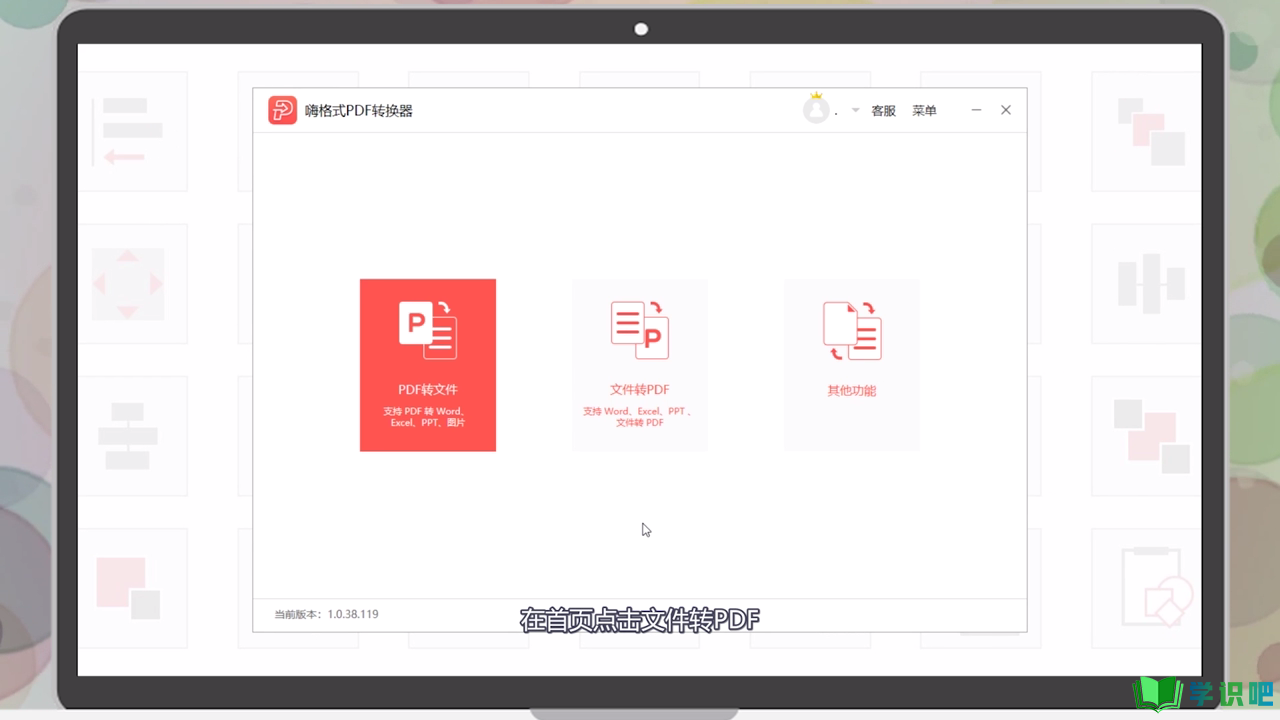
第7步
点击“添加文件”,添加需要的文件。
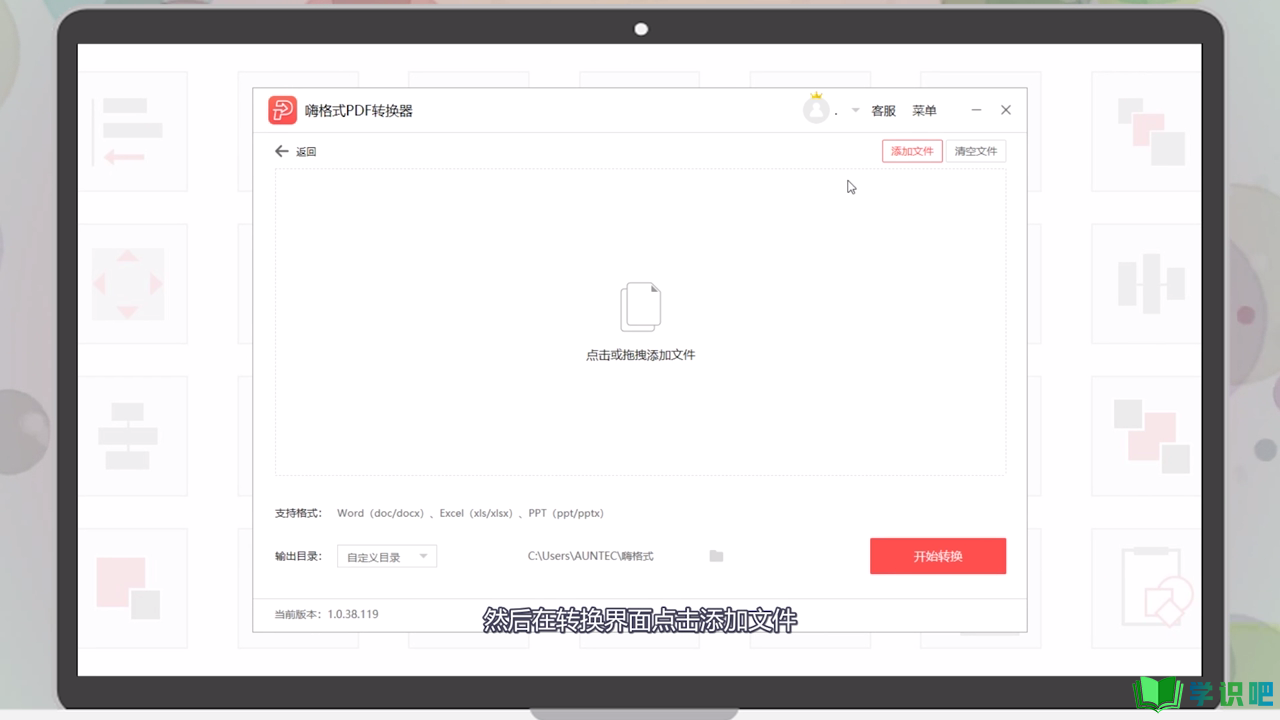
第8步
点击“开始转换”即可。
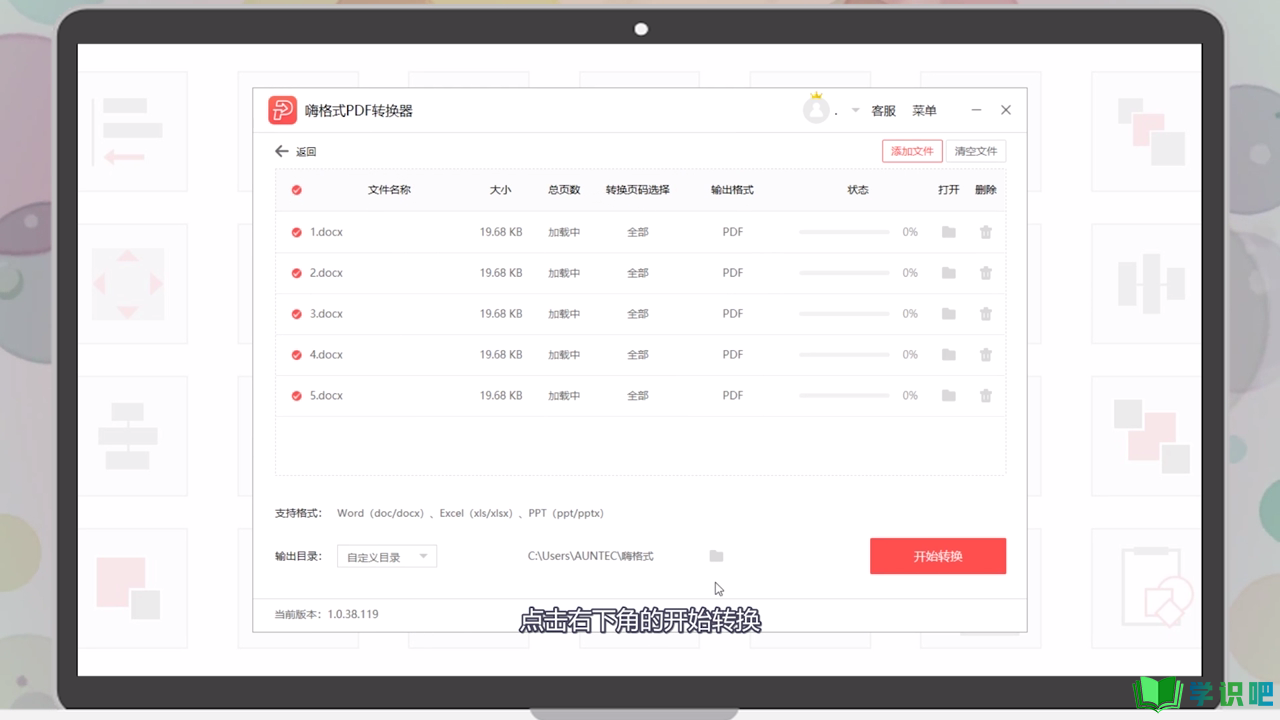
第9步
总结如下。
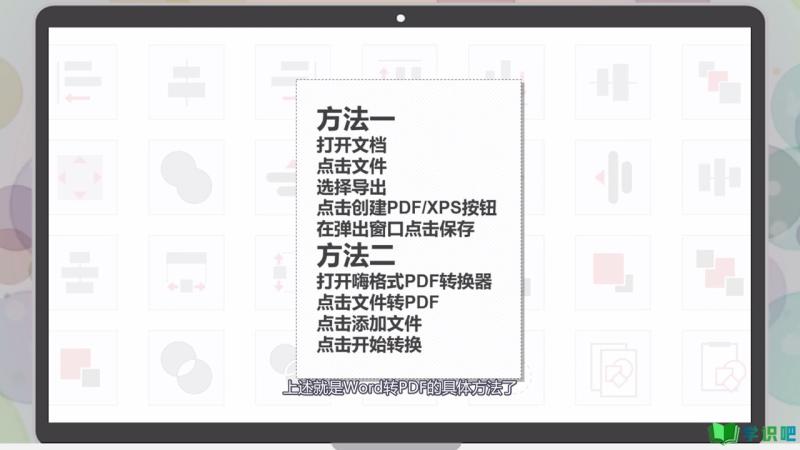
温馨提示
以上就是“Word文档如何转换成PDF文件?”的全部内容了,小编已经全部分享给大家了,希望大家能学到新的知识!最后,小编希望以上分享的内容对大家有所帮助,如果觉得还不错就给小编点个赞吧!(⊃‿⊂)
